Windows7声卡驱动下载方法
第一段:为何需要下载Windows7声卡驱动
Windows7是一款流行的操作系统,然而在使用过程中,有时候我们可能会遇到声卡出现问题的情况。声卡是电脑中负责音频输出和输入的关键组件,它能帮助我们实现音乐、视频、游戏等多媒体功能。当我们在使用Windows7系统时,如果没有安装正确的声卡驱动程序,可能会导致声音无法正常播放、音质低劣、杂音干扰等问题。因此,在这些情况下,我们需要下载并安装适用于Windows7的完善驱动程序来修复声卡问题。

第二段:查找适用于Windows7的声卡驱动
在下载Windows7声卡驱动之前,我们需要先确定自己的声卡型号和电脑品牌。通常情况下,我们可以通过以下几种方式查找和确定适用于Windows7的声卡驱动:
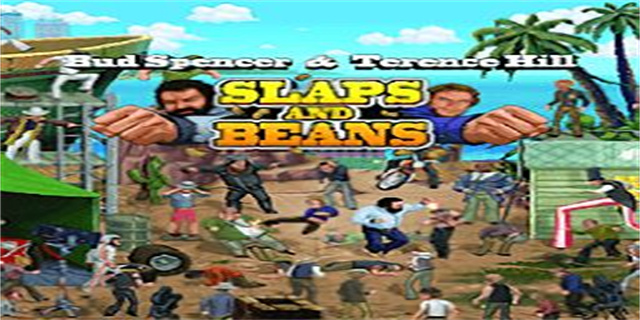
1. 前往电脑品牌厂商网站:大多数电脑品牌都会在官方网站上提供针对特定机型的驱动程序下载,我们可以前往对应品牌官网,在支持或下载页面寻找适用于Windows7的声卡驱动。
2. 使用驱动程序更新工具:一些第三方软件如Driver Booster、驱动人生等,可以帮助我们自动检测电脑硬件并提供适用于Windows7的最新声卡驱动下载。
3. Microsoft官方网站:Microsoft官方网站也提供了一些通用的硬件驱动程序,我们可以通过官网的支持页面搜索对应的声卡驱动。
需要注意的是,下载声卡驱动时,我们应该确保下载来源可靠,最好是从官方网站或可信的第三方网站下载,以避免安装恶意软件或驱动。
第三段:下载和安装Windows7声卡驱动
安装Windows7声卡驱动是相对比较简单的过程,以下是一般的步骤:
1. 下载驱动程序:根据之前第二段的查找方式,我们找到并下载适用于Windows7的声卡驱动。将下载好的驱动文件保存到一个容易找到的位置,例如桌面或者“下载”文件夹。
2. 解压驱动程序:某些驱动程序可能是压缩文件格式(如.zip或.rar),我们需要使用解压软件(如WinRAR)将其解压缩到一个新的目录中。
3. 安装驱动程序:进入解压缩后的驱动程序文件夹,找到“Setup.exe”或“Install.exe”等可执行文件,双击运行它们。然后按照提示完成安装过程。
4. 重新启动电脑:某些驱动程序安装完成后需要重新启动电脑,以完成驱动的加载和生效。
5. 检查声卡功能:安装完成后,我们可以通过打开音频播放器或启动游戏来测试声卡是否正常工作。
通过以上步骤,我们能够轻松地下载和安装适用于Windows7的声卡驱动,从而修复声卡相关的问题。
总结:下载Windows7声卡驱动是解决声卡问题的重要一步。尽管声卡驱动的下载程序可能因电脑品牌和型号而异,但通过正确的查找和安装流程,我们可以很容易地找到并安装适用于Windows7的声卡驱动,从而修复有关声音输出和输入的问题,获得更好的音频体验。
